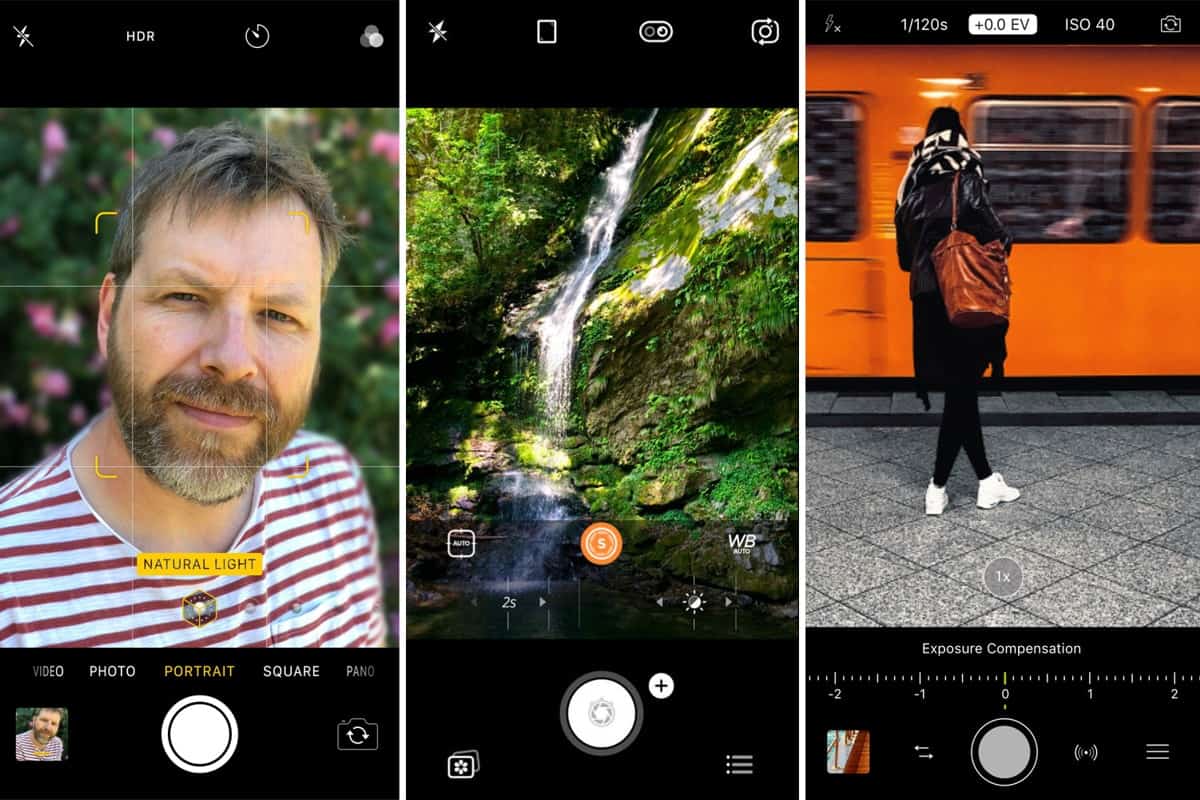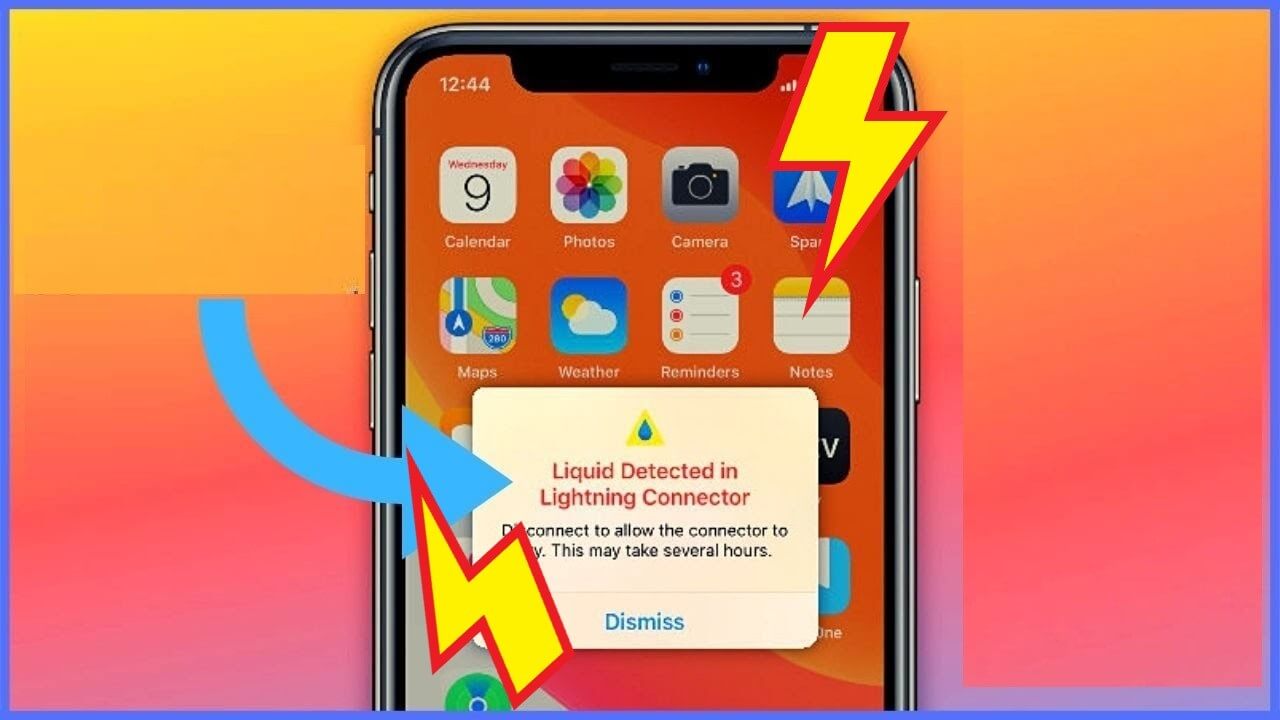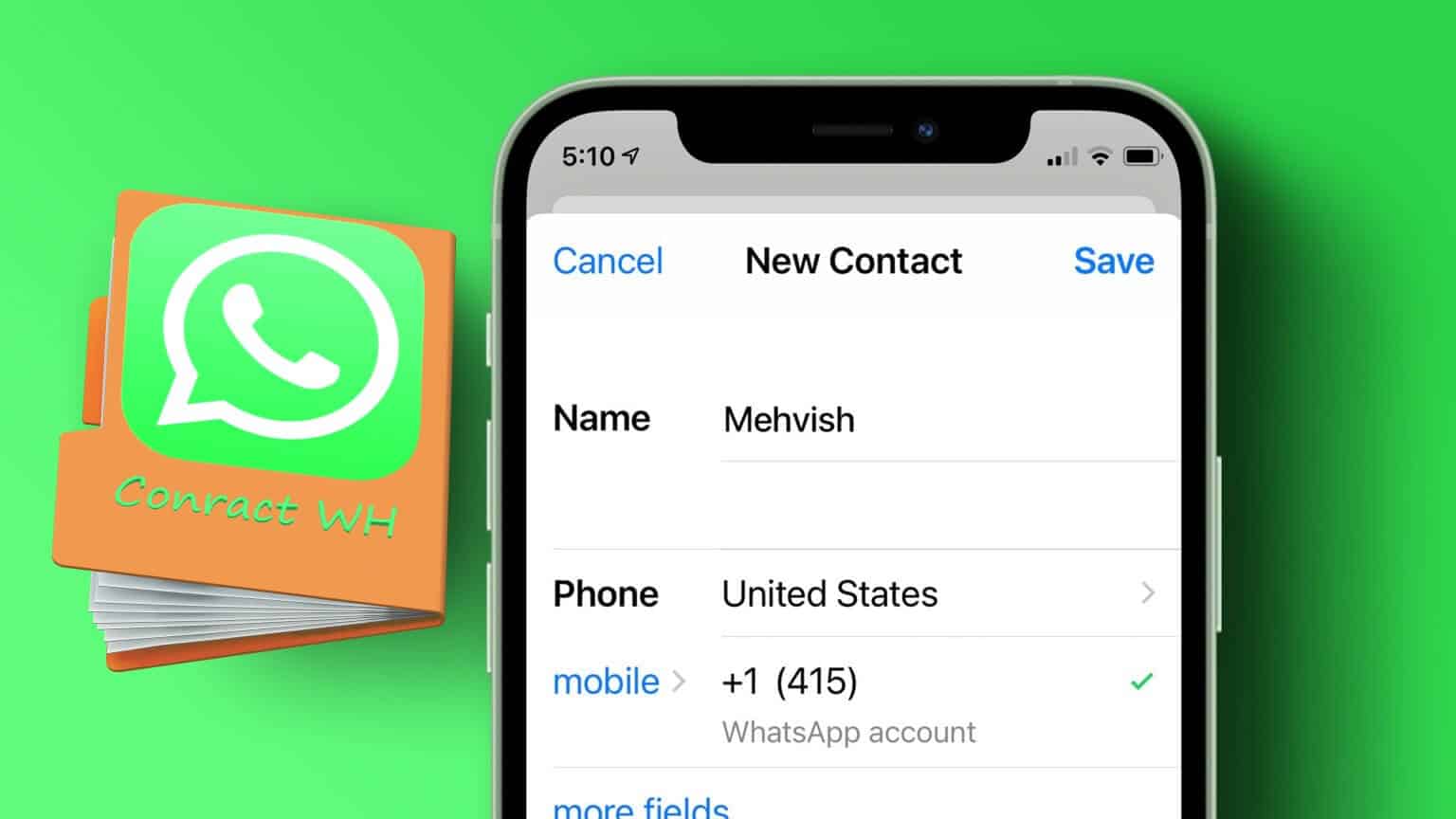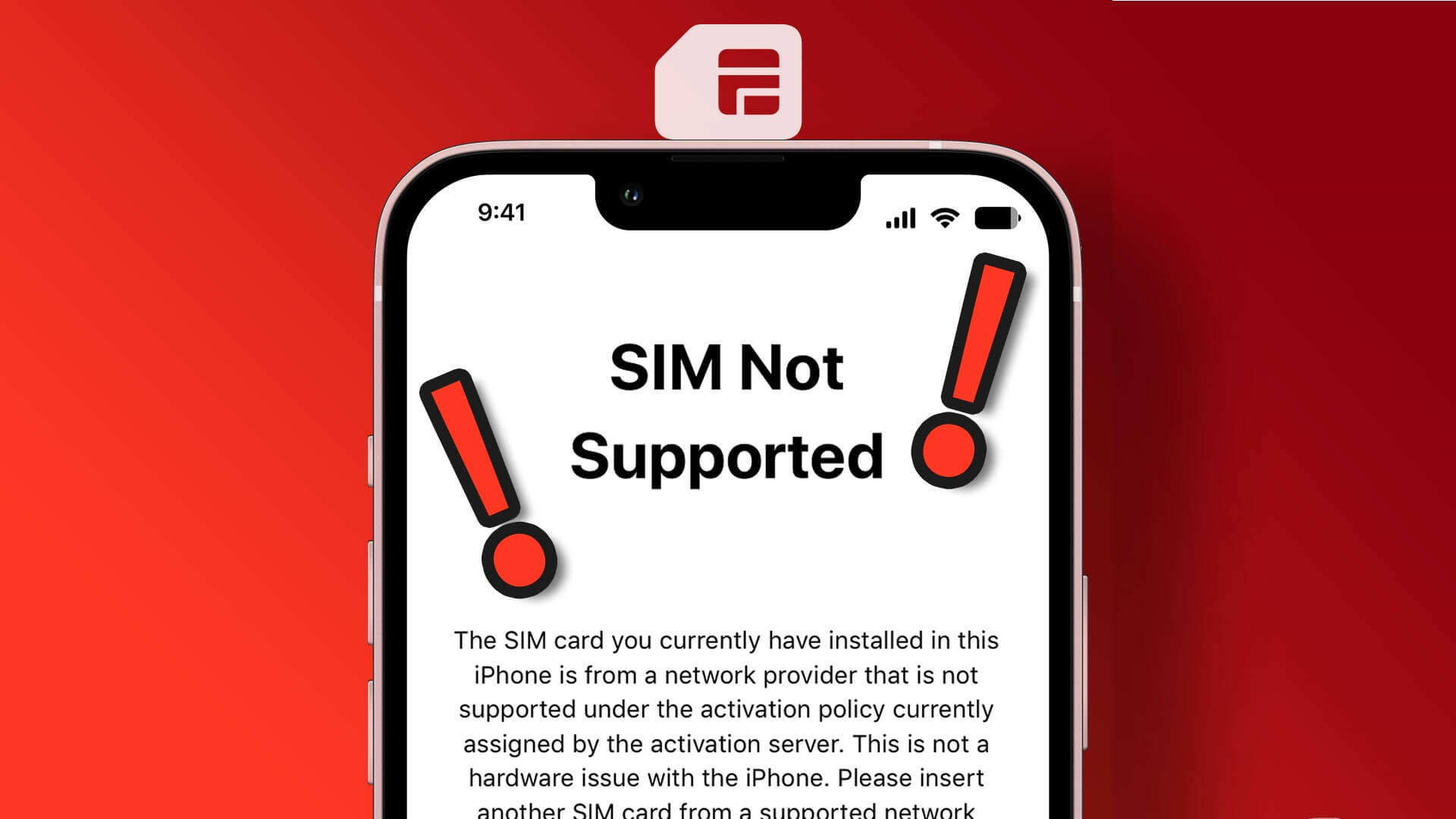Nejnovější iPhony a iPady nabízejí vynikající výdrž baterie. Ale také to využíváme mocněji než kdy předtím. Bitva mezi používáním a baterií tedy neustále probíhá. Režim nízké spotřeby na iPhonu a iPadu však může představovat rovnováhu, kterou potřebujete k přežití dne.
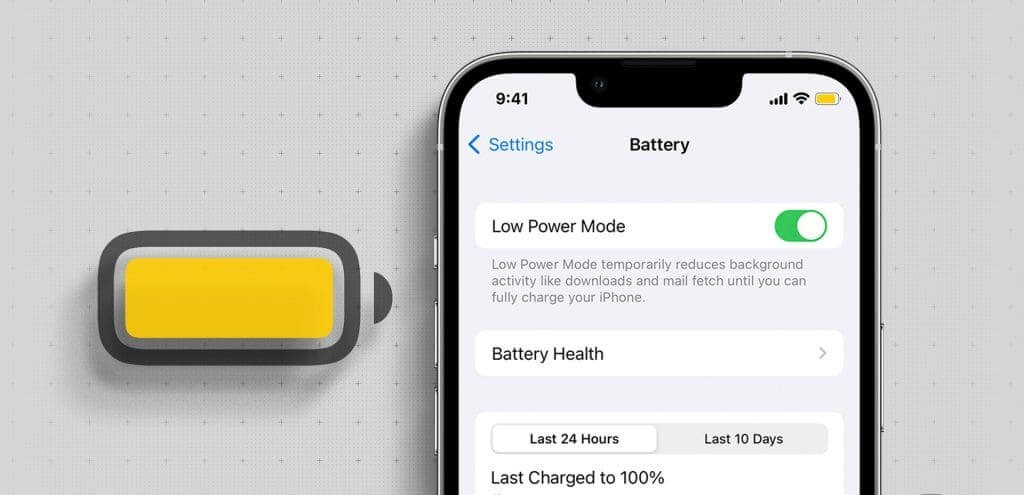
Většina uživatelů iPhonů a iPadů nechápe skutečnou podstatu režimu nízké spotřeby. Ano, může pomoci vašemu zařízení vydržet déle. Tyto výhody však něco stojí, protože také ovlivňují nebo deaktivují určité funkce. Pojďme si tedy rozebrat vše, co potřebujete vědět o režimu nízké spotřeby pro iPhone a iPad.
Co dělá režim nízké spotřeby na iPhonu nebo iPadu?
Ve výchozím nastavení iPhone a iPad automaticky aktivují režim nízké spotřeby, když baterie dosáhne 20 % nebo méně. Kromě toho se ikona baterie ve stavovém řádku změní na žlutou, což znamená, že režim je aktivní.
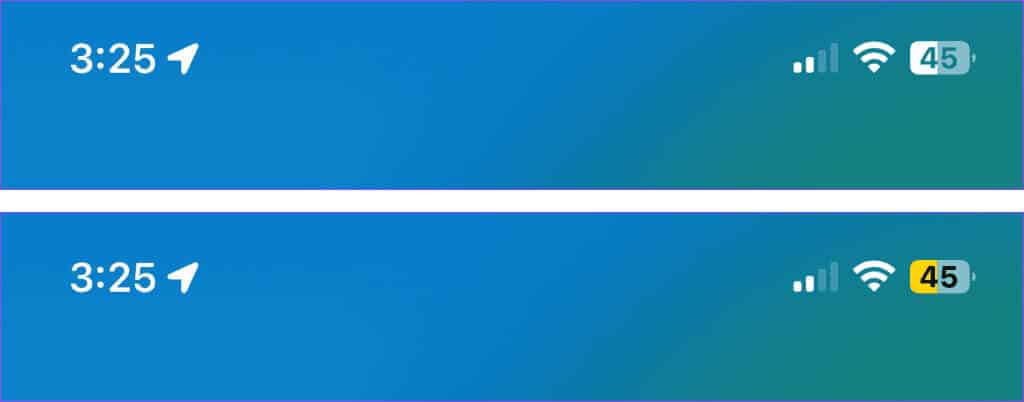
Jakmile se telefon začne nabíjet, režim se automaticky vypne, jakmile baterie dosáhne 80 % nebo vyšší. Nyní, když je to jasné, pojďme pochopit, co přesně se stane, když je povolen režim nízké spotřeby.
Režim nízké spotřeby snižuje nebo ovlivňuje tyto funkce:
- Zakázat 5G – Na modelech iPhone 12, 13 a 14, kromě případů, kdy streamujete video nebo stahujete velké soubory.
- Automatický zámek - Výchozí hodnota je 30 sekund.
- Jas obrazovky - Zařízení bude poskytovat nižší jas, pokud jej nezvýšíte ručně.
- Grafika a vizuály - Režim nízké spotřeby animaci vypne.
- Fotky a synchronizace na iCloudu – Bude pozastaveno.
- Stahování – To může zastavit nebo ovlivnit automatické stahování, včetně aktualizací atd.
- Obnovovací frekvence obrazovky – U podporovaných modelů iPhone a iPad s displejem ProMotion je obnovovací frekvence omezena na 60 Hz.
- Získat e-mail - To bude zastaveno.
- Obnovit aplikace na pozadí - Frekvence obnovování aplikace na pozadí je ovlivněna.
Tip: Váš Mac také nabízí efektivní režim nízké spotřeby; Použijte jej, abyste ze svého zařízení vytěžili maximum.
JAK ZAPÍNAT NEBO VYPNOUT REŽIM NÍZKÉ NAPÁJENÍ NA IPHONE
Úsporný režim vám může pomoci Opravte problémy s vybíjením baterie Prodlužte výdrž baterie a další. Existují dva způsoby, jak zapnout nebo vypnout režim nízké spotřeby na iPhone.
První metoda: z nastavení
Krok 1: Jít do Nastavení → baterie.
Krok 2: Zapněte nebo vypněte přepínač vedle Režim nízké spotřeby.
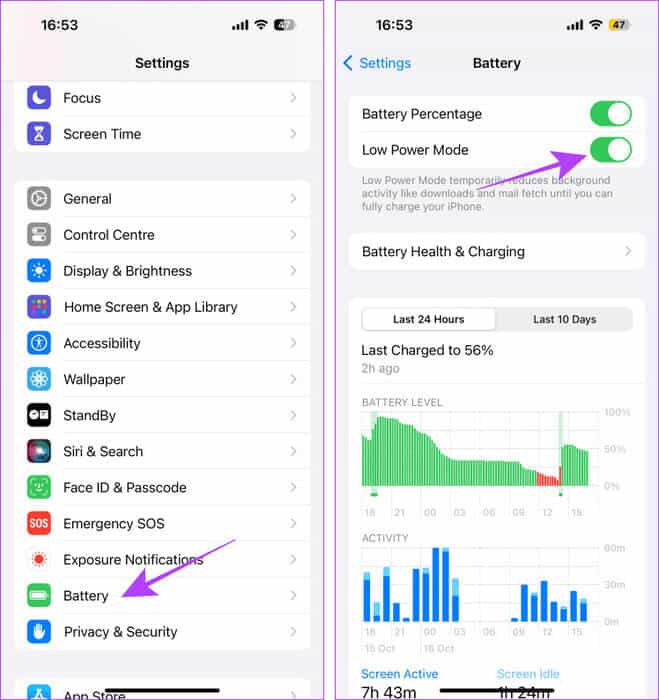
Druhá metoda: z řídicího centra
Krok 1: Otevřeno Kontrolní centrum.
- iPhone s Face ID – Přejeďte prstem dolů z pravého horního rohu obrazovky.
- iPhone s Touch ID – Přejeďte prstem nahoru od spodního okraje libovolné obrazovky.
Krok 2: Klikněte na Režim nízké spotřeby (ikona baterie) pro správu řídicího centra.
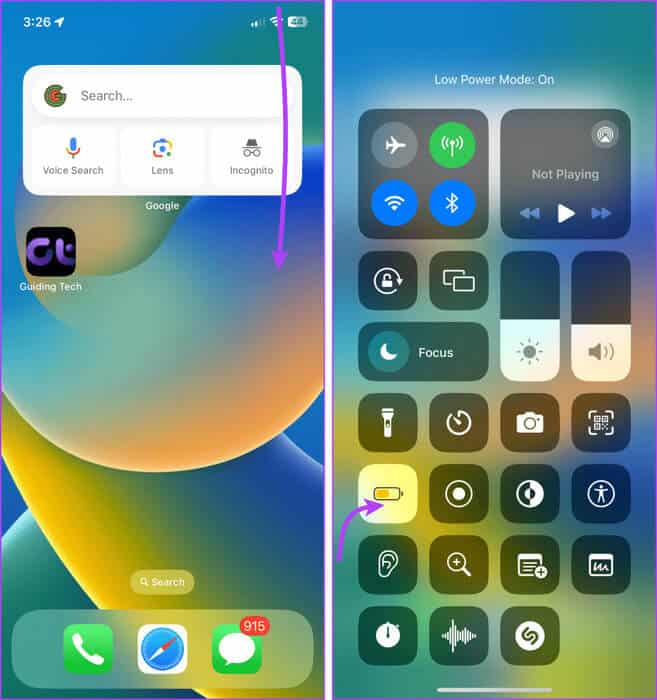
Přidejte režim nízké spotřeby do Control Center
Pokud nemůžete najít ikonu režimu nízké spotřeby, můžete Správa ikon ovládacího centra Na vašem iPhonu nebo iPadu. Postupujte podle následujících kroků.
Krok 1: Jít do Nastavení → Ovládací centrum.
Krok 2: Přejděte dolů a vyhledejte aRežim nízké spotřeby a klikněte + vedle něj.
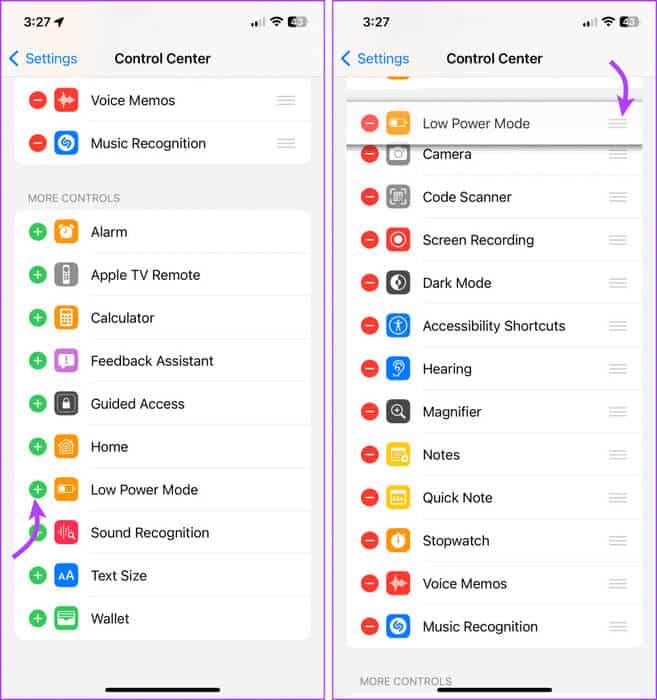
Můžete také změnit uspořádání ovládacího centra, aby byl snazší přístup. Dotkněte se a podržte ikonu tří řádků vedle příslušné možnosti a umístěte ji kamkoli chcete.
Automaticky zapněte režim nízké spotřeby, když se vašemu iPhonu vybije baterie
Pokud nechcete povolit výchozí nastavení režimu nízké spotřeby na 20 % baterie, můžete pomocí aplikace Zástupce automaticky povolit režim nízké spotřeby při vlastní úrovni baterie.
Krok 1: Spusťte aplikaci zkratky ← Přejděte na kartu "Automatizace".
Krok 2: Klikněte na Nová automatizace .و + z pravého horního rohu.
ةوة 3: Hledat baterie Ve vyhledávací liště → vyberte Úroveň baterie.
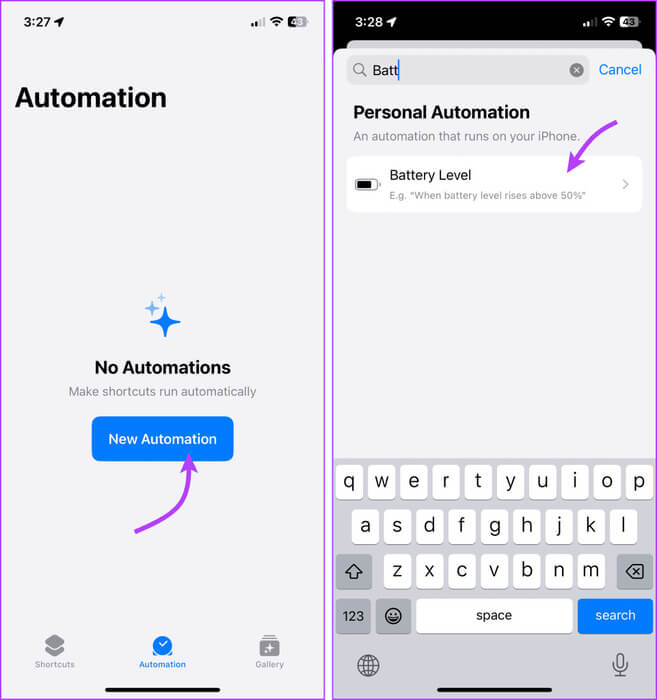
Krok 4: tady,
- Vyberte úroveň baterie z výchozích možností nebo přetáhněte posuvník.
- Okamžitě zkontrolujte provoz.
- Podle toho zapněte nebo vypněte oznámení.
Krok 5: Klikněte na následující.
ةوة 6: Teď se podívej nahoru Režim nízké spotřeby.
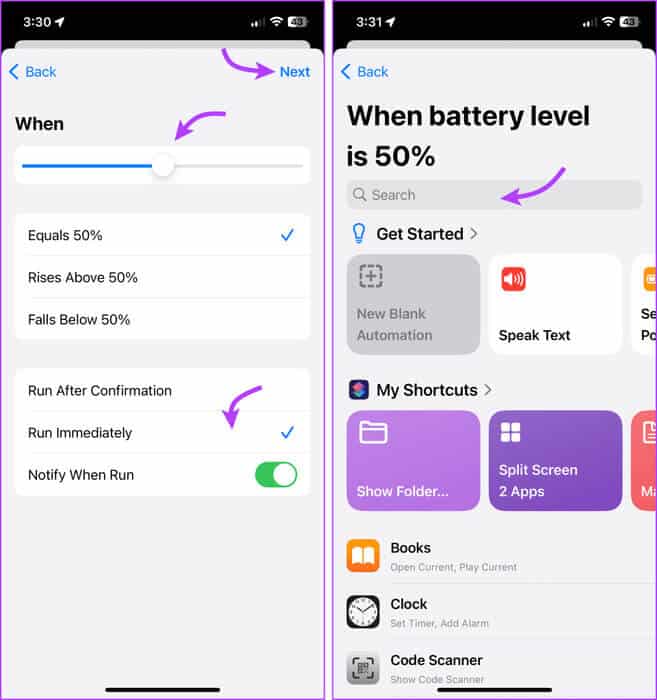
Krok 7: Lokalizovat "Nastavit režim nízké spotřeby" z uvedených možností.
Krok 8: Klikněte na Bylo dokončeno pro vytvoření zástupce.
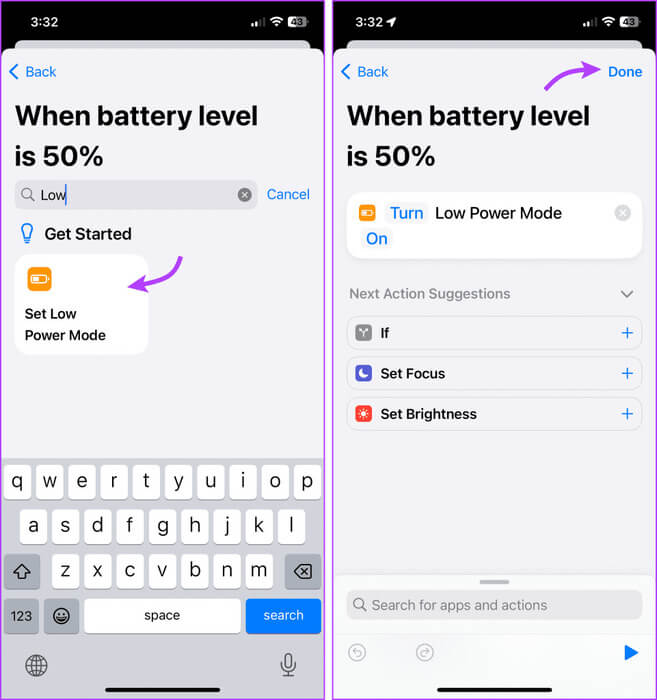
Tip: Pokud jste fanouškem Apple Watch, máme pro vás dobrou zprávu. Mohl bys Povolte na hodinkách Apple Watch režim nízké spotřeby Se systémem watchOS 9.
Udržujte svůj iPhone trvale v režimu nízké spotřeby
Nevadí vám kompromisy v režimu nízké spotřeby a chcete prodloužit výdrž baterie po celý den? Poté můžete svůj iPhone vždy udržovat v režimu nízké spotřeby. Existují dva kroky:
- Nejprve vytvořte zástupce režimu nízké spotřeby a poté...
- Pak k tomu vytvořte automatizaci. Zde je návod.
Krok 1: Otevřeno zkratky → Stiskněte + v pravém horním rohu.
Krok 2: Klikněte na Nová zkratka Z vrcholu → přejmenovat → Pojmenujte svou zkratku.
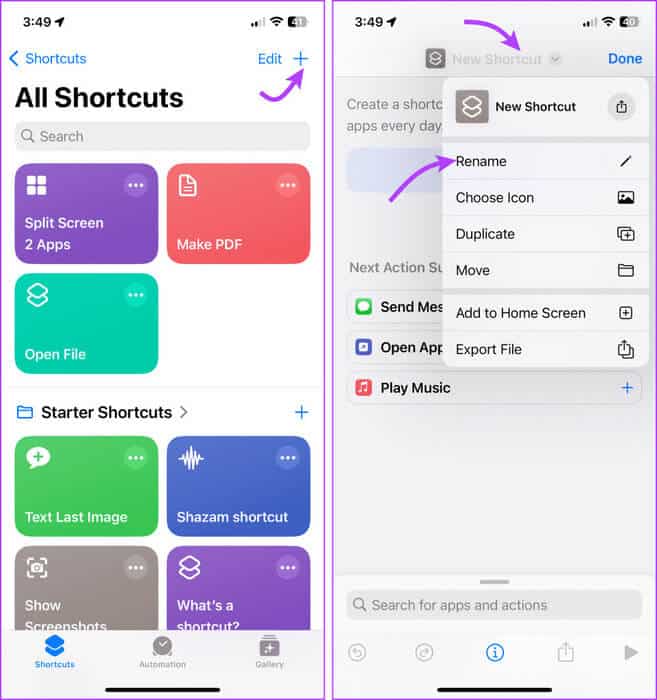
ةوة 3: Poté klepněte na + ةافة Postup.
Krok 4: Najděte a vyberte "Nastavit režim nízké spotřeby."
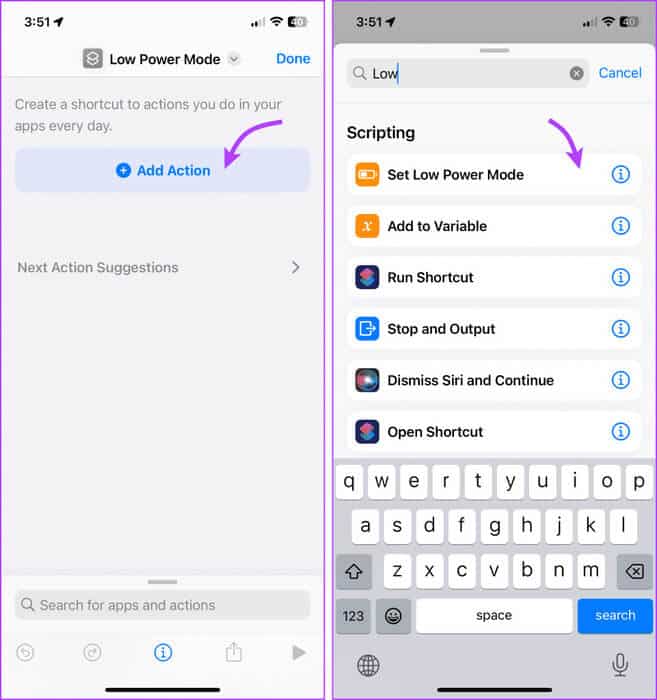
Krok 5: Klikněte na Bylo dokončeno.
ةوة 6: Nyní přejděte na kartu "automatizace" Chcete-li vytvořit proces automatizace.
Krok 7: Klikněte na Nová automatizace .و + z pravého horního rohu.
Krok 8: Najděte a vyberte Nabíječka.
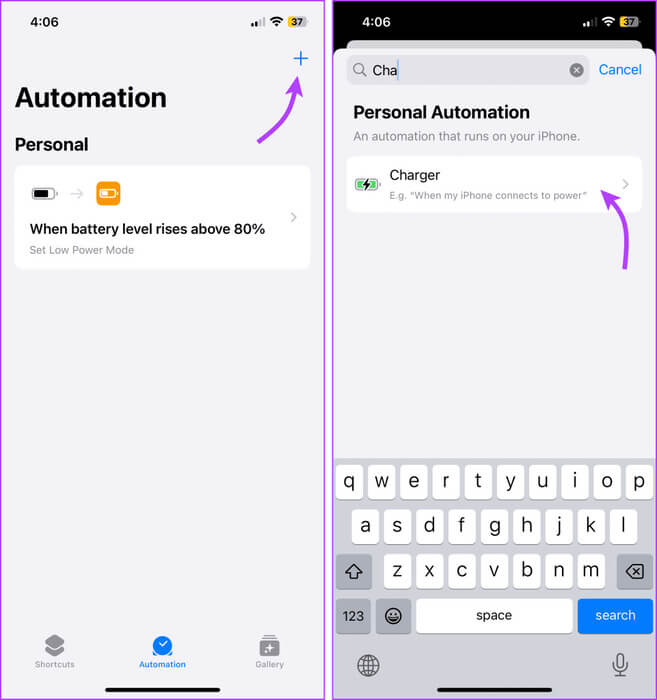
ةوة 9: Zde proveďte následující:
- Vyberte obojí – online i offline.
- Okamžitě zkontrolujte provoz.
- Podle toho zapněte nebo vypněte oznámení.
Krok 10: Klikněte na následující.
Krok 11: Najděte a vyberte zkratka která byla dříve vytvořena.
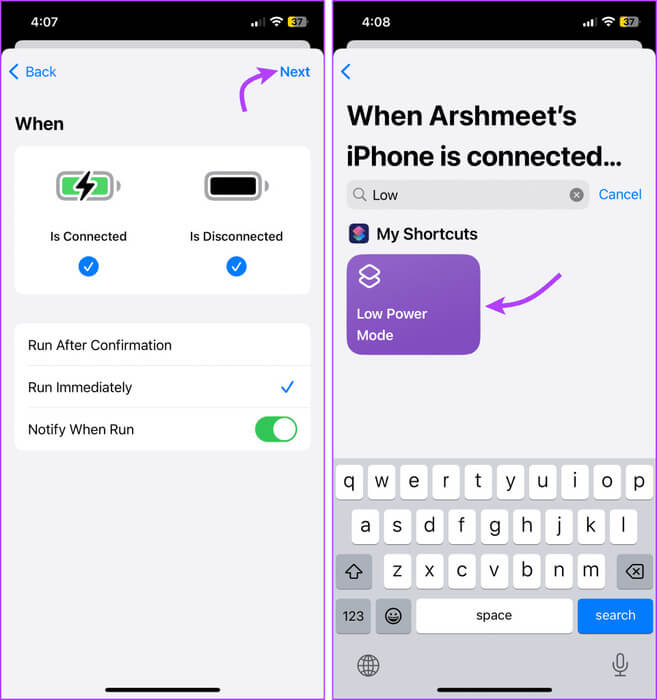
A to je vše. Ať se váš iPhone nabíjí nebo ne, vždy zůstane v režimu nízké spotřeby. Pokud navíc režim nízké spotřeby vypnete ručně, automaticky se zapne, když jej nasadíte nebo vyjmete z nabíjení.
běžné otázky:
Q1. Spustí se budík mého iPhone v režimu nízké spotřeby?
Odpovědět: Pokud použijete výchozí nastavení, tj. povolíte režim nízké spotřeby po 20 %, obdržíte o tom upozornění. Pokud je však nastavení přizpůsobeno, bude upozornění záviset na tom, zda máte zapnutou možnost Upozornit při spuštění či nikoli.
Q2. Jaká je optimální úroveň baterie pro režim nízké spotřeby?
Odpovědět: No podle Applu je to 20 %. Můžete však povolit režim nízké spotřeby podle úrovně vašeho pohodlí. V závislosti na vašem používání vám iPhone vydrží celý den.
Q3. Měli byste svůj iPhone vždy udržovat v režimu nízké spotřeby?
Odpovědět: Udržování vašeho iPhone v režimu nízké spotřeby závisí na vašich způsobech používání a prioritách. Pokud nemáte problém s tím, že některé funkce nefungují, pokračujte.
Q4. Má režim nízké spotřeby vliv na stav baterie iPhone?
Odpovědět: Není reálné. Přestože zdraví baterie závisí na nabíjecích cyklech a režim nízké spotřeby vám může pomoci oddálit nabíjecí cyklus, ve výsledku to příliš nemění.
Q5. Nabíjí se režim nízké spotřeby rychleji?
Odpovědět: Ne, iPhone se nabíjí stejnou rychlostí bez ohledu na to, v jakém režimu je.
Q6. Ovlivňuje režim nízké spotřeby Najít můj iPhone?
Odpovědět: Ne, ačkoli některé funkce jsou tímto režimem ovlivněny, funkce Najít mezi ně nepatří. Pomocí funkce Najít můžete také sledovat svůj iPhone nebo iPad, i když je zařízení vypnuté.
Režim nízké spotřeby na iPhone a iPad
To je vše, co potřebujete vědět o režimu nízké spotřeby na iPhone a iPad. Tuto funkci však můžete využít i na Androidu proZlepšete životnost baterie. Pokud máte další hacky, návrhy nebo dotazy, neváhejte nás kontaktovat v komentářích níže.